วิธีย่อขนาดหน้าจอใน Windows 10

บทความนี้จะแสดงวิธีย่อขนาดหน้าจอใน Windows 10 เพื่อให้คุณใช้งานได้อย่างมีประสิทธิภาพ

ในบทความนี้Quantrimangจะให้คำแนะนำทีละขั้นตอนเกี่ยวกับวิธีตั้งค่า VPN บนเราเตอร์ Xiaomi โดยใช้โปรโตคอล L2TP สำหรับข้อมูลเพิ่มเติมเกี่ยวกับโปรโตคอล L2TP โปรดดูบทความ: L2TP (Layer 2 Tunneling Protocol) คืออะไร
สร้างการตั้งค่าการกำหนดค่าด้วยตนเอง KeepSolid VPN Unlimited เพื่อตั้งค่า Mi Router
ในตอนแรก คุณต้องได้รับการตั้งค่าด้วยตนเองในKeepSolid User Officeซึ่งจะรวมถึงการเข้าสู่ระบบและรหัสผ่านสำหรับการเชื่อมต่อ L2TP รวมถึงชื่อโดเมนของเซิร์ฟเวอร์
วิธีสร้างการกำหนดค่า VPN ด้วยตนเอง
เริ่มต้นด้วยการเข้าสู่ระบบ User Officeคลิกจัดการสำหรับบริการ KeepSolid VPN Unlimited และทำตามขั้นตอนง่ายๆ ไม่กี่ขั้นตอน:
1. เลือกอุปกรณ์
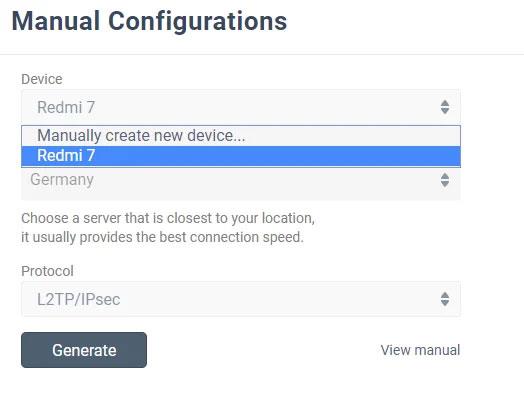
เลือกอุปกรณ์
เลือกอุปกรณ์จากรายการหรือสร้างอุปกรณ์ใหม่ หากพื้นที่ไม่เพียงพอ ให้ลบอุปกรณ์เก่าของคุณหรือซื้อพื้นที่เพิ่ม
2. เลือกตำแหน่งเซิร์ฟเวอร์ที่ต้องการ
KeepSolid VPN Unlimited มีเซิร์ฟเวอร์ที่หลากหลาย โดยเฉพาะเซิร์ฟเวอร์มากกว่า 500+ แห่งในกว่า 80 แห่ง ในกรณีนี้ ให้เป็นเยอรมนี
3. เลือกโปรโตคอล VPN

เลือกโปรโตคอล VPN
สำหรับโปรโตคอล IKEv2 คุณต้องระบุแพลตฟอร์มอุปกรณ์ของคุณด้วย
4. สร้างการกำหนดค่า
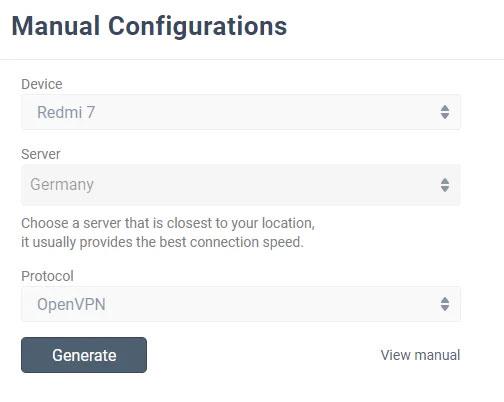
สร้างการกำหนดค่า
คลิกสร้างแล้วคุณจะได้รับข้อมูลทั้งหมดที่จำเป็นในการสร้างการเชื่อมต่อ VPN
ข้อมูลนี้รวมถึง: ข้อมูลการเข้าสู่ระบบ รหัสผ่าน ที่อยู่เซิร์ฟเวอร์ ฯลฯ จะมีให้ทั้งในรูปแบบข้อความและรหัส QR สำหรับ IKEv2 บน Windows และ OpenVPN บนแพลตฟอร์มใดๆ คุณจะได้รับข้อเสนอให้ดาวน์โหลดไฟล์การกำหนดค่าด้วย

ข้อมูลทั้งหมดที่จำเป็นในการสร้างการเชื่อมต่อ VPN
ตั้งค่าการเชื่อมต่อ L2TP VPN บนเราเตอร์ Xiaomi
1. เข้าถึงแผงควบคุมเราเตอร์ Xiaomi Mi ที่http://mwifi.com/ในกรณีที่คุณเข้าสู่แดชบอร์ดเป็นครั้งแรก คุณจะถูกขอให้ตั้งรหัสผ่าน
2. ที่ด้านล่างของแดชบอร์ด คลิกขั้นสูงและไปที่ส่วน VPN
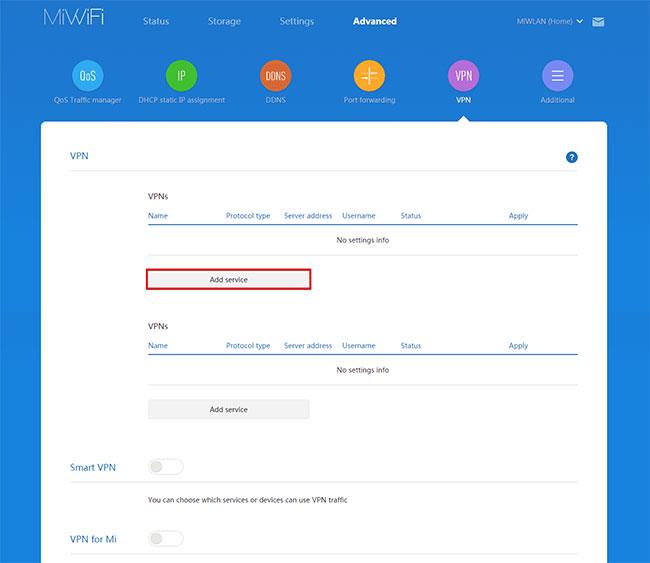
คลิกขั้นสูง
3. คลิกเพิ่มบริการ
4. กรอกข้อมูลในช่องบน หน้าจอเพิ่มบริการดังนี้:
5. เมื่อเสร็จแล้วให้คลิกบันทึก
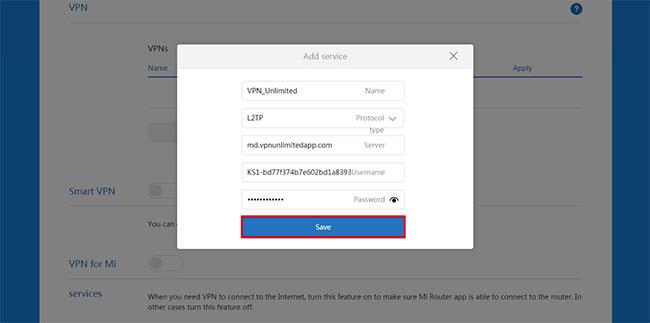
คลิกบันทึก
เชื่อมต่อกับเซิร์ฟเวอร์ VPN ผ่าน Xiaomi Mi Router 3
การเชื่อมต่อ VPN ที่คุณสร้างจะแสดงอยู่ภายใต้ VPN คลิกเชื่อมต่อและรอให้การเชื่อมต่อ VPN ถูกสร้างขึ้น
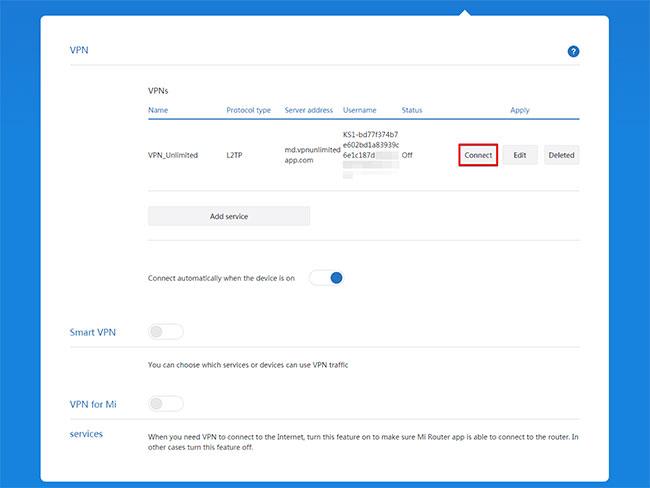
คลิกเชื่อมต่อ
เมื่อสร้างการเชื่อมต่อสำเร็จแล้ว สถานะจะเปลี่ยนเป็นเชื่อมต่อแล้ว
หากคุณต้องการให้เราเตอร์ Xiaomi Mi 3 เชื่อมต่อกับ VPN โดย อัตโนมัติหลังจากรีบูต ให้ทำเครื่องหมายที่ช่องถัดจากเชื่อมต่อโดยอัตโนมัติเมื่ออุปกรณ์เปิดอยู่
ตัดการเชื่อมต่อจากเซิร์ฟเวอร์ VPN ผ่าน Xiaomi Mi Router 3
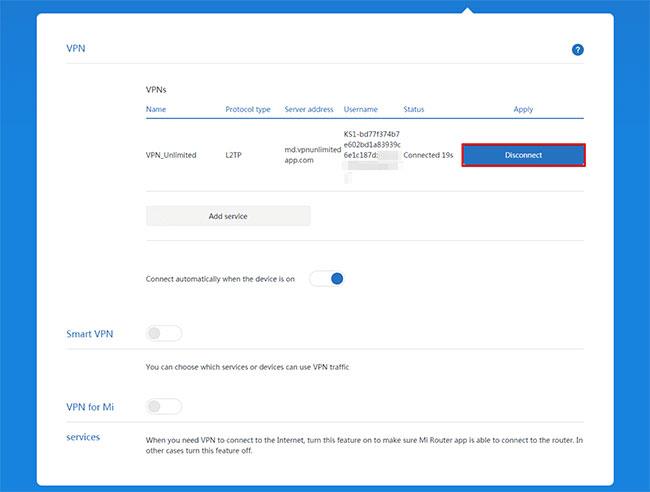
ตัดการเชื่อมต่อจากเซิร์ฟเวอร์ VPN ผ่าน Xiaomi Mi Router 3
หากต้องการตัดการเชื่อมต่อจากเซิร์ฟเวอร์ VPN ใน การตั้งค่า ขั้นสูง > VPNของเราเตอร์ Xiaomi เพียงคลิกตัดการเชื่อมต่อและรอจนกระทั่งการเชื่อมต่อถูกปิดใช้งาน
บทความนี้จะแสดงวิธีย่อขนาดหน้าจอใน Windows 10 เพื่อให้คุณใช้งานได้อย่างมีประสิทธิภาพ
Xbox Game Bar เป็นเครื่องมือสนับสนุนที่ยอดเยี่ยมที่ Microsoft ติดตั้งบน Windows 10 ซึ่งผู้ใช้สามารถเรียนรู้วิธีเปิดหรือปิดได้อย่างง่ายดาย
หากความจำของคุณไม่ค่อยดี คุณสามารถใช้เครื่องมือเหล่านี้เพื่อเตือนตัวเองถึงสิ่งสำคัญขณะทำงานได้
หากคุณคุ้นเคยกับ Windows 10 หรือเวอร์ชันก่อนหน้า คุณอาจประสบปัญหาในการนำแอปพลิเคชันไปยังหน้าจอคอมพิวเตอร์ของคุณในอินเทอร์เฟซ Windows 11 ใหม่ มาทำความรู้จักกับวิธีการง่ายๆ เพื่อเพิ่มแอพพลิเคชั่นลงในเดสก์ท็อปของคุณ
เพื่อหลีกเลี่ยงปัญหาและข้อผิดพลาดหน้าจอสีน้ำเงิน คุณต้องลบไดรเวอร์ที่ผิดพลาดซึ่งเป็นสาเหตุของปัญหาออก บทความนี้จะแนะนำวิธีถอนการติดตั้งไดรเวอร์บน Windows โดยสมบูรณ์
เรียนรู้วิธีเปิดใช้งานแป้นพิมพ์เสมือนบน Windows 11 เพื่อเพิ่มความสะดวกในการใช้งาน ผสานเทคโนโลยีใหม่เพื่อประสบการณ์ที่ดียิ่งขึ้น
เรียนรู้การติดตั้งและใช้ AdLock เพื่อบล็อกโฆษณาบนคอมพิวเตอร์ของคุณอย่างมีประสิทธิภาพและง่ายดาย
เวิร์มคอมพิวเตอร์คือโปรแกรมมัลแวร์ประเภทหนึ่งที่มีหน้าที่หลักคือการแพร่ไวรัสไปยังคอมพิวเตอร์เครื่องอื่นในขณะที่ยังคงทำงานอยู่บนระบบที่ติดไวรัส
เรียนรู้วิธีดาวน์โหลดและอัปเดตไดรเวอร์ USB บนอุปกรณ์ Windows 10 เพื่อให้ทำงานได้อย่างราบรื่นและมีประสิทธิภาพ
หากคุณต้องการเรียนรู้เพิ่มเติมเกี่ยวกับ Xbox Game Bar และวิธีปรับแต่งให้เหมาะกับประสบการณ์การเล่นเกมที่สมบูรณ์แบบของคุณ บทความนี้มีข้อมูลทั้งหมด








